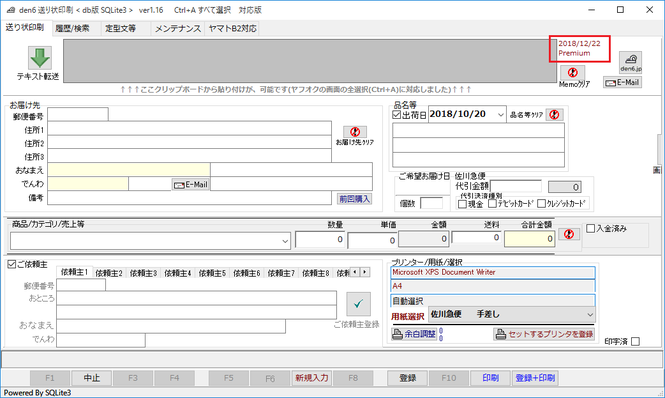- ホーム
- サポート
- 無料ダウンロード
- v1.18 複数のURLを一括オープン
- db版 v1.16 (Ctrl+A)
- v1.17 佐川急便e飛伝Ⅱ用CSV 作成
- v1.17 ヤマトB2C ie転送用
- v1.16 セイノーエクスプレス
- v1.16 佐川急便
- v1.16 ヤマト宅急便 新伝票
- v1.14 ラベルプリンター
- v1.14 佐川急便 郵便番号
- v1.12 エコ配 全国版
- v1.14 西濃運輸カンガルー便
- v1.14 ヤマト宅急便
- v1.14 ゆうパック
- v1.14 ゆうパック代金引換
- v1.12 エコ配
- v1.14 福山通運
- v1.12 九州産交運輸
- v1.12 郵便振替払込取扱票
- v1.14 定型封筒等
- v1.12 JPexprss
- v1.12 A5納品書(縦/横)
- v1.12 日本通運 ペリカン便
- db版v1.16マニュアル
- プレミアム版
- お問い合わせ
01. プレミアム認証ボタンを押します。
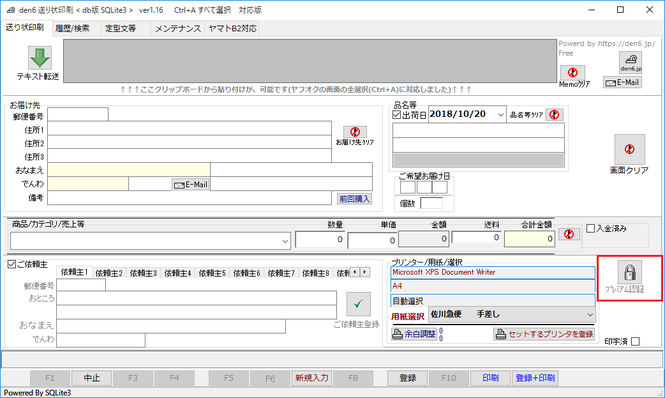
02. 認証用画面が、開きます。
(別プログラムなので、画面の裏に回ってしまうこともありますので、タスクバーで、前後していただく必要がある場合が、あります)

03. 青いところに、認証期間を数字で、入力してください。

04. 数字を変更すると、金額と日付(認証満了日)が変化します。
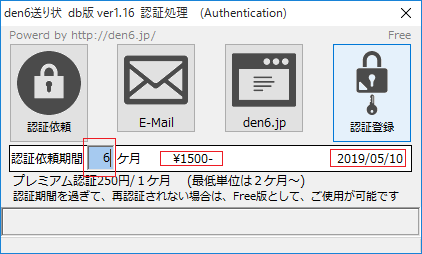
05 認証依頼ボタンを押すと、依頼用のテキストが表示されます。
(メールが使用できない機器を認証したい場合は、このテキストを別の機器からメールで、送信いただき、受信した、認証キーをご使用ください)

06 このまま、e-mailボタンを押していただくと。
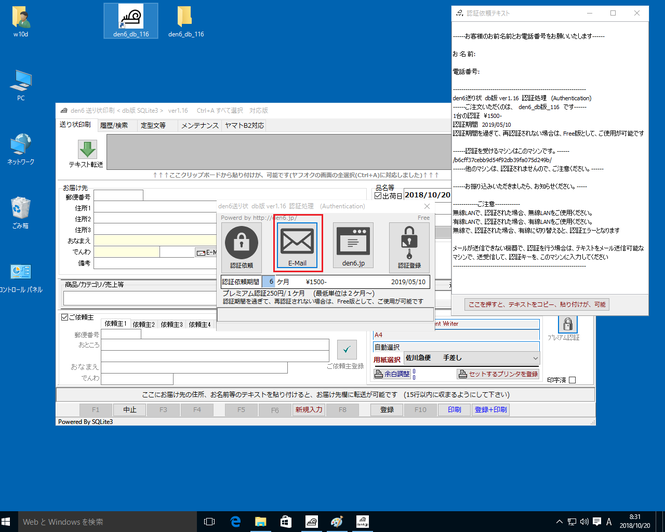
07 メーラーが起動して、文面が、入力されます。
(Windows 10の標準のメールアプリ)

08 サンダーバードでの、例。
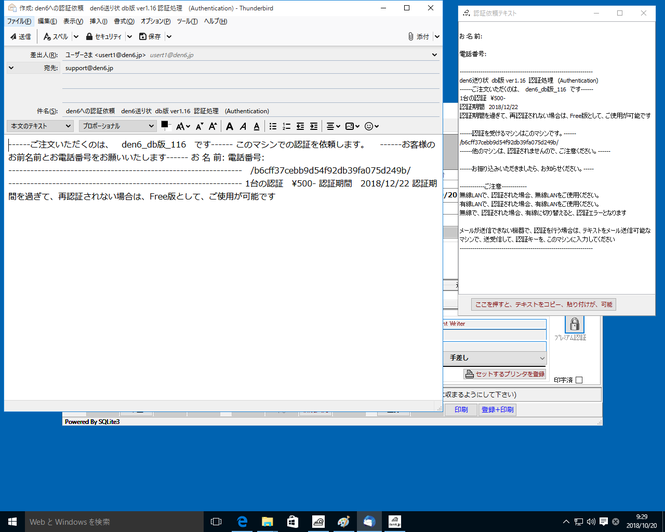
09. お手数ですが、念のため、おなまえ、お電話番号を入力して、認証依頼を送信してください。

10. ここから、den6.jpより、送られた、認証キーを受信してからの処理です。
(zip添付で、送信いたしますので、解凍して、認証してください)

11 認証キ-(zip)を、保存します。、
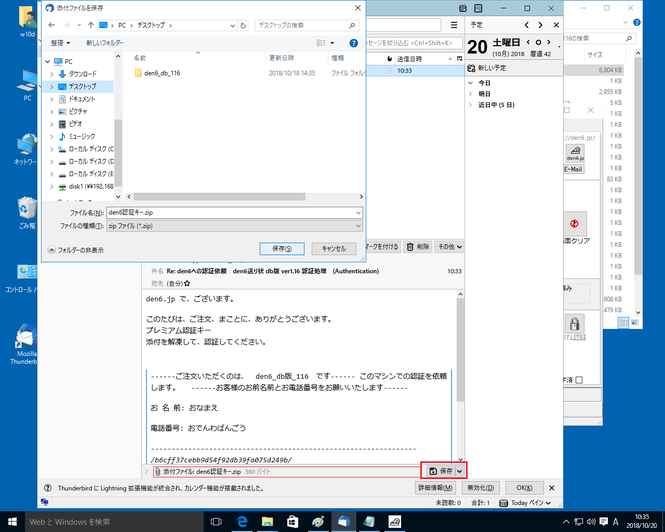
12 (デスクトップに保存してご利用いただく例です)
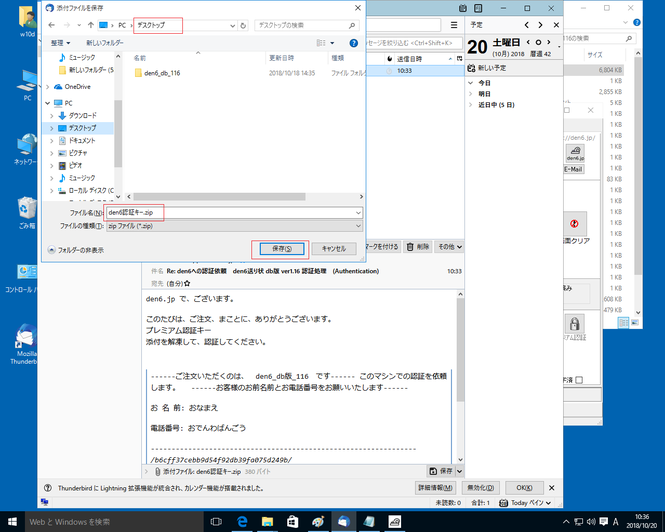
13
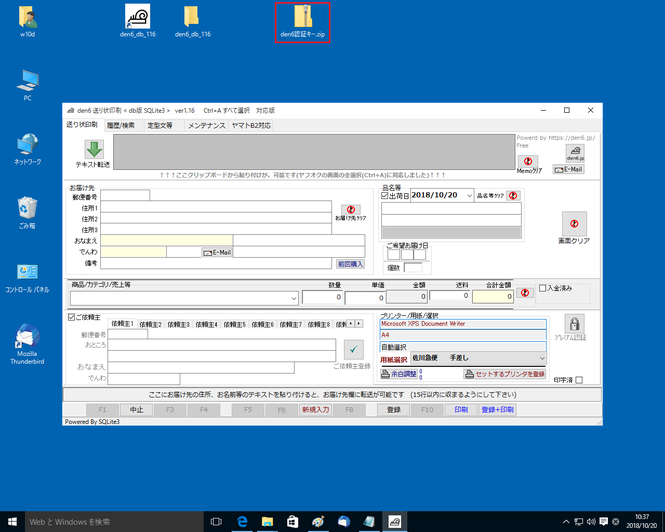
14 den6認証キー.zipを解凍します。

15

16 認証キーを、メモ帳で開きます。
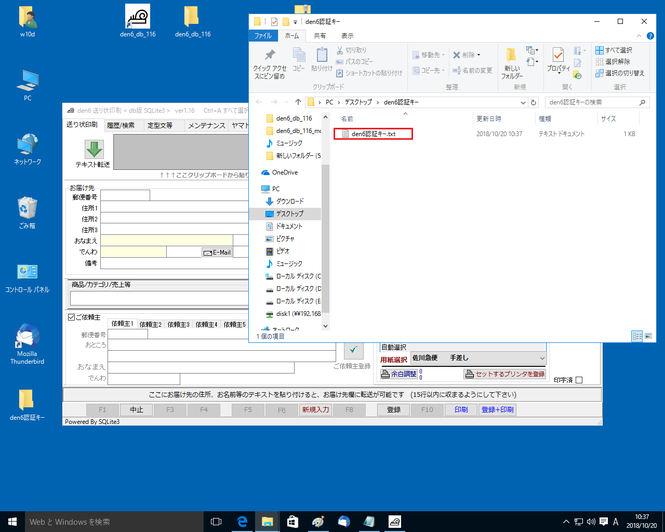
17. 認証される機器には、このキーが有効になりますので、できれば、保存しておいてください。
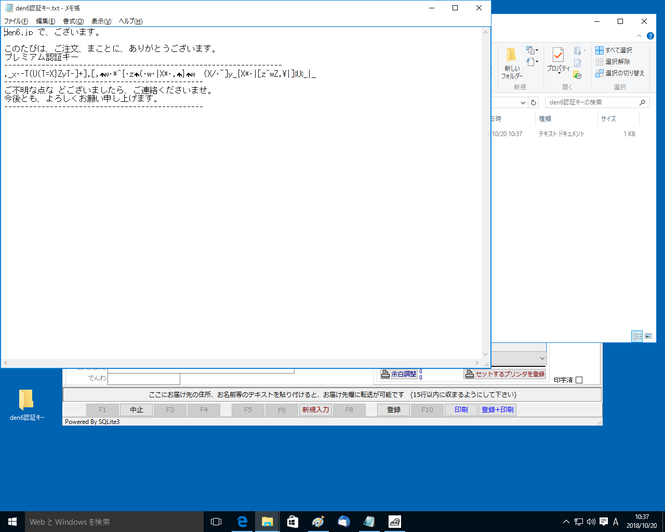
18. 青い部分が認証キーになります。
認証画面が消えていたら、再度、プレミアム認証を押してください。
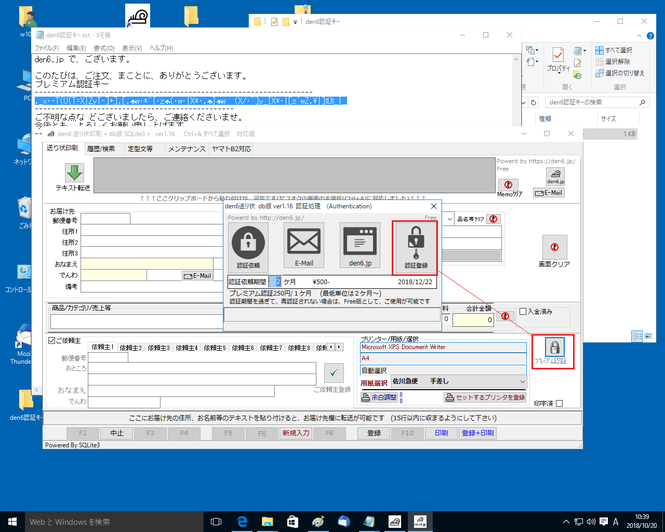
19 青い部分を選択して、コピーします。
認証登録を押して、黄色い部分に、認証キーを張り付けて、認証登録ボタンを押してください。
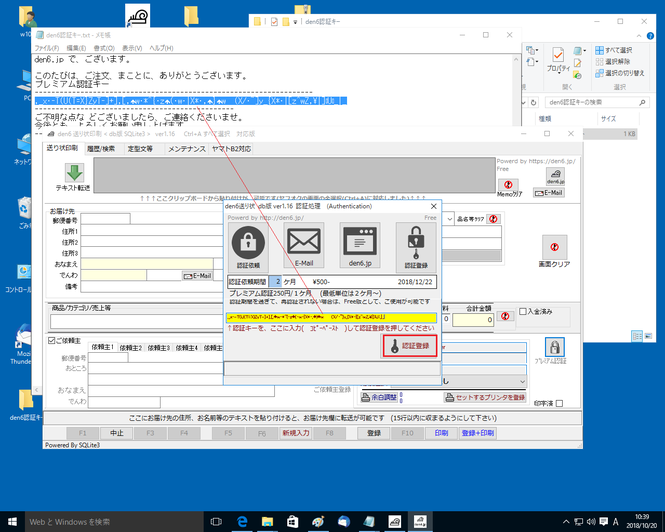
20 認証されました が表示されればらのOKです。
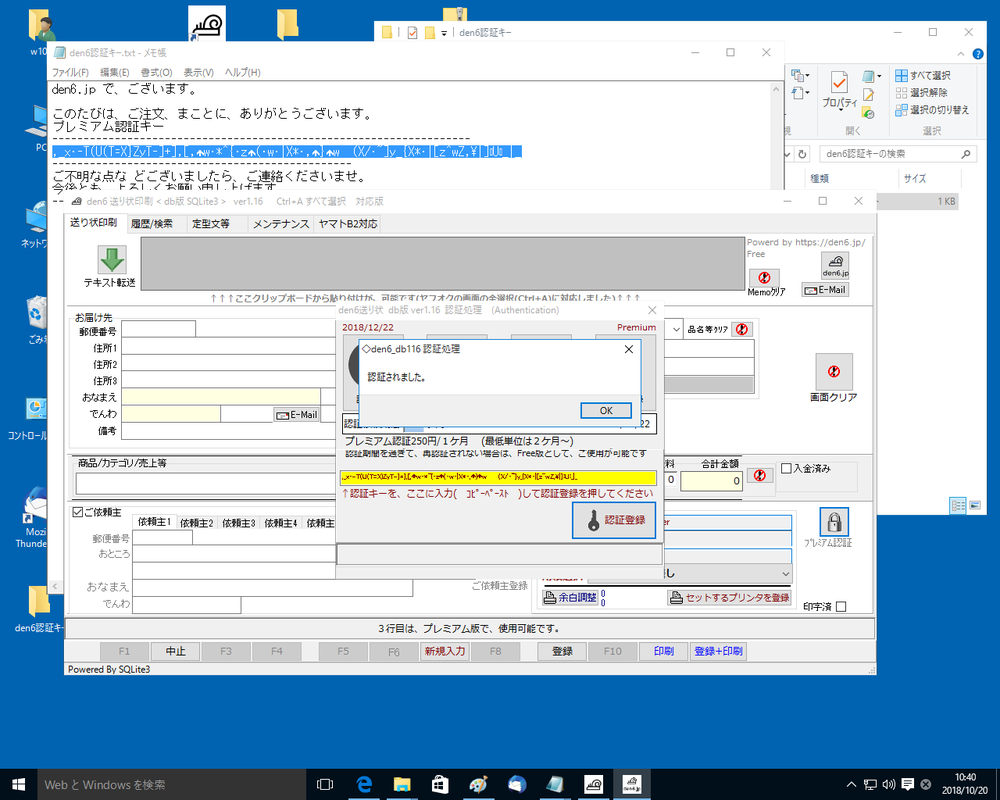
21 画面はFreeのままなので、一旦、終了してくたざい。
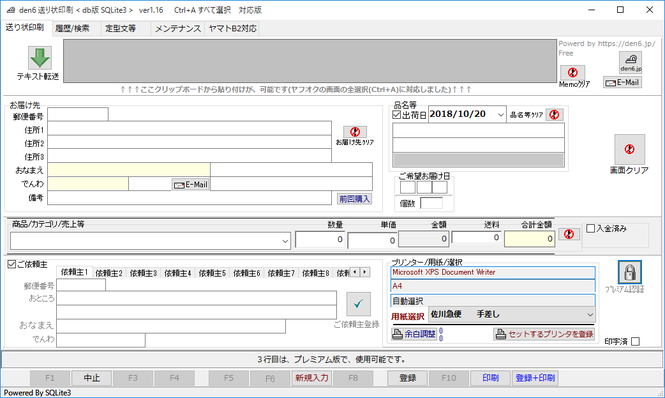
22. 再度、起動させると、プレミアム認証と満了日が表示されます。